怎么查看电脑安装的所有软件 查看电脑上已经安装的所有软件的方法
更新时间:2023-04-29 15:00:00作者:qiaoyun
我们使用电脑时都会安装各种各样的软件,但是装着多了很多人并不知道自己电脑中都安装了哪些软件,其实我们可以查看的,那么怎么查看电脑安装的所有软件呢?可以通过控制面板的程序和软件等方法来查看,本文给大家介绍一下查看电脑上已经安装的所有软件的详细方法。
方法如下:
1.点击桌面左下角的开始菜单图标。
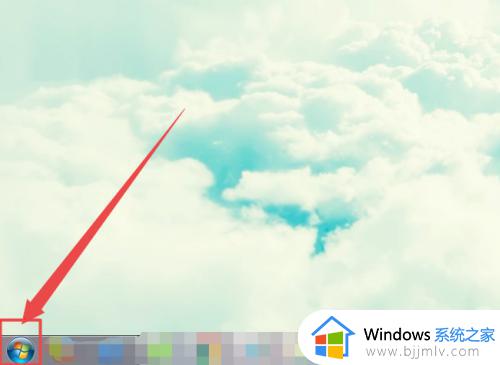 2.然后在弹出的页面中点击 控制面板 选项。
2.然后在弹出的页面中点击 控制面板 选项。
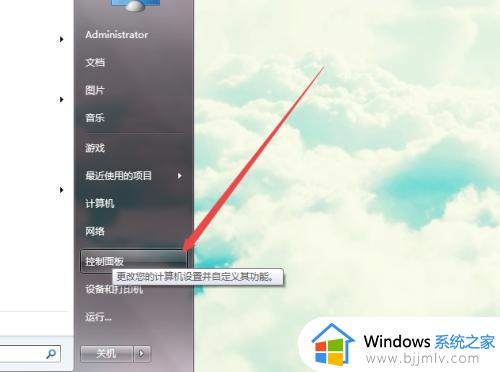 3.然后在打开的页面中点击 程序 选项。
3.然后在打开的页面中点击 程序 选项。
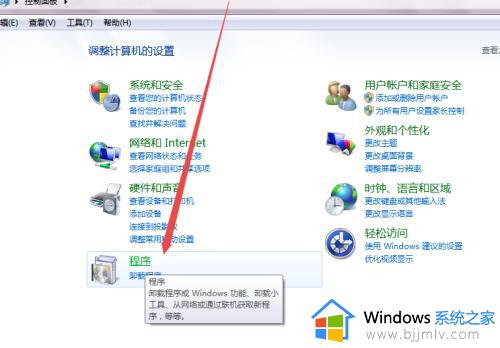 4.然后在打开的程序页面中点击 程序和软件 选项。
4.然后在打开的程序页面中点击 程序和软件 选项。
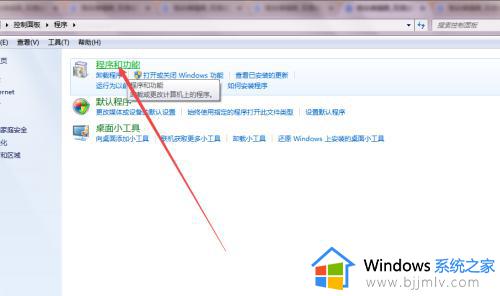 5.然后在打开的页面中就可以看到当前电脑中安装的所有程序了。
5.然后在打开的页面中就可以看到当前电脑中安装的所有程序了。
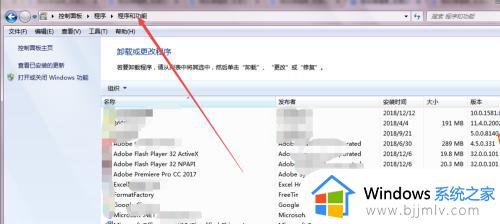 6.也可直接按下键盘的 win+R组合快捷键,然后在打开的运行窗口中输入 appwiz.cpl 回车,然后也可以打开。
6.也可直接按下键盘的 win+R组合快捷键,然后在打开的运行窗口中输入 appwiz.cpl 回车,然后也可以打开。

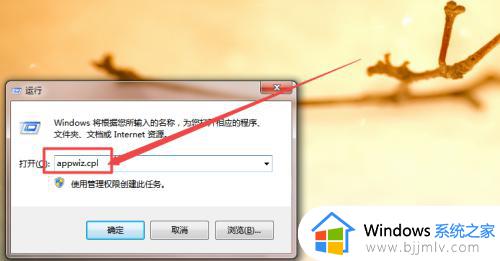
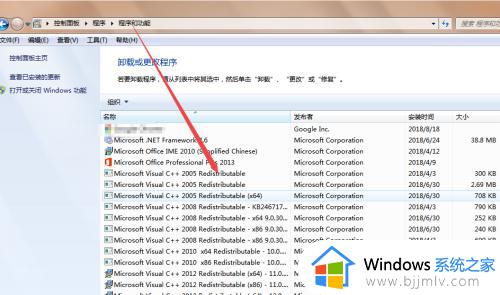
以上给大家介绍的就是查看电脑安装的所有软件的详细查看方法,如果你有想要查看的话,那就参考上述方法来操作即可。
怎么查看电脑安装的所有软件 查看电脑上已经安装的所有软件的方法相关教程
- 电脑上已安装的软件怎么找安装包 电脑上安装的软件如何找到安装包
- 电脑安装的软件怎么卸载 如何卸载电脑上安装的软件
- 电脑无法安装软件怎么办 电脑安装不了软件的解决办法
- 怎么把u盘的软件安装到电脑上 u盘拷的软件怎么安装在电脑
- 怎样在电脑上安装软件 怎样在新电脑上安装软件
- 电脑可以安装手机软件吗 如何将手机软件安装在电脑上
- 怎样禁止电脑安装软件 电脑上怎么禁止安装软件
- 电脑桌面安装的软件图标不见了怎么回事 电脑上安装过的软件桌面图标消失了如何解决
- 电脑安装的软件卸载不了怎么办 电脑上安装的软件卸载不掉怎么办
- 怎样在电脑上安装word办公软件 电脑如何安装word办公软件
- 惠普新电脑只有c盘没有d盘怎么办 惠普电脑只有一个C盘,如何分D盘
- 惠普电脑无法启动windows怎么办?惠普电脑无法启动系统如何 处理
- host在哪个文件夹里面 电脑hosts文件夹位置介绍
- word目录怎么生成 word目录自动生成步骤
- 惠普键盘win键怎么解锁 惠普键盘win键锁了按什么解锁
- 火绒驱动版本不匹配重启没用怎么办 火绒驱动版本不匹配重启依旧不匹配如何处理
热门推荐
电脑教程推荐
win10系统推荐